首先需在共享电脑启用Everything的HTTP服务器并设置端口,其次通过浏览器验证局域网访问是否正常,最后将远程地址添加至本地Everything网络位置以实现统一搜索。
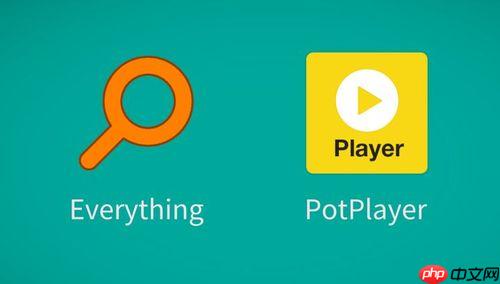
如果您尝试在局域网中搜索其他电脑上的文件,但无法找到目标内容,则可能是由于网络共享设置或Everything服务未正确配置。以下是解决此问题的步骤:
要实现跨电脑搜索,必须在提供文件索引的电脑上启用Everything的HTTP服务器功能。这将允许局域网内的其他设备通过浏览器访问该电脑的文件索引。
1、在需要共享文件索引的电脑上打开Everything软件。
2、点击顶部菜单的【工具】,然后选择【选项】。
3、在左侧列表中选择【HTTP服务器】。
4、勾选启用HTTP服务器。
5、在端口输入框中设置一个端口号,例如8080(确保该端口未被其他程序占用)。
6、根据需要配置允许访问的IP地址范围或账户权限,以增强安全性。
7、点击【确定】保存设置。
完成HTTP服务器配置后,需要在另一台电脑上测试是否能成功访问共享的文件索引,以确认网络连接正常。
1、在局域网内的另一台电脑上打开任意网页浏览器。
2、在地址栏输入格式为“http://[主机IP地址]:[端口号]”的网址,例如:http://192.168.1.100:8080(请将IP地址和端口号替换为实际值)。
3、如果配置正确,浏览器将加载出Everything的Web界面,显示被共享电脑的所有文件和文件夹。
4、在此界面中,您可以像在本地使用Everything一样输入关键词进行实时搜索。
为了更方便地管理远程索引,可以将局域网内其他启用了HTTP服务器的电脑作为网络位置添加到您本地的Everything客户端中,实现统一搜索。
1、在您的电脑上打开Everything软件。
2、点击【工具】->【选项】->【索引】->【网络】。
3、点击【添加】按钮。
4、在弹出的窗口中,名称可自定义(如“办公室主机”),地址填写远程电脑的HTTP服务器地址,例如:http://192.168.1.100:8080。
5、点击【确定】保存网络位置。
6、返回Everything主界面,在搜索框中输入关键词,搜索结果将同时包含本地和已添加的网络位置中的文件。
以上就是Everything怎么搜索局域网其他电脑_Everything跨电脑局域网搜索方法的详细内容,更多请关注php中文网其它相关文章!

每个人都需要一台速度更快、更稳定的 PC。随着时间的推移,垃圾文件、旧注册表数据和不必要的后台进程会占用资源并降低性能。幸运的是,许多工具可以让 Windows 保持平稳运行。

Copyright 2014-2025 https://www.php.cn/ All Rights Reserved | php.cn | 湘ICP备2023035733号